Mit den ipconfig renew und ipconfig release Befehlen aktualisieren Sie die IP Adresse auf einem Windows PC, welche per DHCP zugewiesen wird.
Beispiel: Auf Ihrem Windows 10 Rechner ist die Netzwerkeinstellung "IP-Adresse automatisch beziehen" aktiviert. Der Rechner hat eine IP Adresse von einem DHCP Server oder FritzBox oder Router bekommen. Angenommen Sie möchten die IP Adresse vom PC aus irgendeinem Grund ändern, indem Sie eine neue IP Adresse vom DHCP Server anfordern. Das kann mit den CMD Befehlen “ipconfig /renew” und “ipconfig /release” erledigt werden.
Windows: Neue IP Adresse mit ipconfig anfordern
Damit ein Windows Rechner eine neue IP Adresse vom DHCP Server bekommt, gehen Sie wie folgt vor:
1) Den Ausführen-Dialog mit der Tastenkombination "Windows Taste + R" öffnen.
2) cmd im Ausführen-Dialog eingeben und mit OK bestätigen (Dadurch öffnet sich CMD)
3) In CMD zuerst den Befehl ipconfig /release eingeben, danach ipconfig /renew
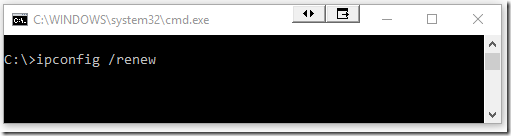
Diese 2 Befehle sollten in der Reihenfolge eingegeben werden, wie es oben beschrieben ist.
Der PC wird nur dann eine neue IP Adresse vom DHCP Server bekommen, wenn der DHCP Server für den PC erreichbar ist und eine freie IP Adresse im DHCP Pool hat.
Falls der DHCP Server keine freie IP Adresse hat, bekommt der Windows Rechner keine neue IP Adresse. Wenn der DHCP Server für den PC nicht erreichbar ist, erscheint nach der Eingabe des Befehls “ipconfig /renew” entsprechende Meldung.
Weitere Tipps zum CMD-Thema:
1) RDP Port unter Windows 10 ändern
2) Schrift in CMD größer machen
3) Windows Firewall per CMD ausschalten
4) Windows Datenträgerverwaltung per CMD öffnen


Kommentar veröffentlichen
Bitte beachten Sie beim Verwenden vom Kommentarsystem die Datenschutzerklärung von www.itslot.de